【Excel】第3章-1~5まとめ
はじめに
このページでは、Excelの基本的な機能を、実際にパソコンで操作しながら学べます。
下へ読み進めると、説明と、その場で試せる練習コーナーがあります。見るだけでなく、実際にさわって、関数の動きを体験してみてください。
ここで紹介する関数
合計を計算する仲間
SUM
選んだ範囲の数字を、すべて足し算します。
=SUM(範囲)
SUMIF
「りんご」など、1つの条件にあう数字だけを足し算します。
=SUMIF(条件を探す範囲, 条件, 合計する範囲)
SUMIFS
「りんご」で「東京」など、複数の条件に合う数字だけを足し算します。
=SUMIFS(合計する範囲, 条件範囲1, 条件1, ...)
SUBTOTAL
表でフィルターをかけた時など、見えている数字だけを足し算します。
=SUBTOTAL(9, 範囲)
個数を数える仲間
COUNT
数字が入っているセルの個数を数えます。
=COUNT(範囲)
COUNTA
文字や数字など、何か入力されているセルの個数を数えます。
=COUNTA(範囲)
COUNTBLANK
何も入っていない、空っぽのセルの個数を数えます。
=COUNTBLANK(範囲)
COUNTIF
1つの条件にあうセルの個数を数えます。
=COUNTIF(範囲, 条件)
COUNTIFS
複数の条件にすべてあうセルの個数を数えます。
=COUNTIFS(条件範囲1, 条件1, ...)
平均を計算する仲間
AVERAGE / AVERAGEA
選んだ範囲の数字の平均を出します。
=AVERAGE(範囲)
AVERAGEIF / AVERAGEIFS
条件にあう数字だけを選んで、平均を出します。
=AVERAGEIF(条件範囲, 条件, [平均対象範囲])
最大・最小や順位を調べる仲間
MAX / MIN
選んだ範囲の中から、一番大きい数字と一番小さい数字を見つけます。
=MAX(範囲) / =MIN(範囲)
LARGE / SMALL
「2番目に大きい」数字など、指定した順位の数字を見つけます。
=LARGE(範囲, 順位) / =SMALL(範囲, 順位)
その他の便利な関数
IF
「もし○○ならA、そうでなければB」のように、条件で結果を変えます。
=IF(論理式, 真の場合, 偽の場合)
TRIM
文字の前後にある、余分な空白をきれいに消します。
=TRIM(テキスト)
1. SUMIF関数
「リンゴの売上だけ」のように、決まった条件にあう数字だけを合計したい時に便利なのがSUMIF関数です。
さわってみよう!
下のリストで商品を選ぶと、合計金額が自動で変わります。試してみましょう。
もとのデータ
| 商品名 | 売上 |
|---|---|
| リンゴ | 150 |
| バナナ | 80 |
| リンゴ | 200 |
| オレンジ | 120 |
| バナナ | 100 |
| リンゴ | 180 |
Excelでの計算式:
売上合計:
2. 範囲選択の便利な技
たくさんのデータをマウスで選ぶのは大変です。ショートカットキーを使えば、速くて正確に作業ができます。下のボタンを押して、動きを体験してみましょう。
3. TRIM関数
セルの文字の前や後ろに、いらない空白が入っていると、計算がうまくいかない原因になります。TRIM関数は、この余分な空白をきれいに消してくれます。
さわってみよう!
下の箱に、わざと空白を入れた文字を入力してみましょう。空白が消えるのがわかります。
空白を消した結果:
4. MAX/MIN関数
データの中から「一番大きい数字」や「一番小さい数字」をすぐに見つけたい時に使います。
さわってみよう!
下の数字の中から、ボタンを押して「最大値」と「最小値」を見つけてみましょう。
5. IF関数
「もし○○ならA、そうでなければB」というように、条件によって結果を出し分けたい時に使います。
さわってみよう!
下のつまみを動かして点数を変えてみましょう。「60点以上なら合格」というルールで、結果が変わるのを確認できます。
判定結果:

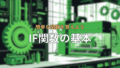
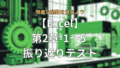
コメント